Режим съемки: P, A, S, M – какой выбрать
P, A, S, M – какой выбрать
Разнообразие режимов съемки цифровой фотокамеры способно ввести в заблуждение начинающего фотографа. Такое многообразие объясняется не только маркетинговым ходом производителей фотокамер, но и реальной возможностью подстроить процесс съемки под решение конкретных фотозадач на фотоаппарате.
Что надо знать при выборе режима съемки
Осуществление контроля над камерой можно доверить технике, но только в том случае, если вы тщательно изучите режимы фотоаппарата и те возможности, которые они предоставляют. В результате вы получите наиболее полный контроль над процессом съемки без вашего вмешательства благодаря верному подбору выдержки, настройки светочувствительности, диафрагмы и оптимальной экспозиции.
Большинство камер оборудованы четырьмя основными режимами съемки:
- Программный режим.
- Ручной режим.
- Режим приоритета диафрагмы.
- Режим приоритета выдержки.
Классическая четверка будет незаменимой при выборе оптимальных настроек камеры, а все остальные режимы будут достаточно ограниченными и используются в основном для увеличения популярности фототехники конкретной модели.
Важно! Достаточно иметь базовые понятия о выдержке и диафрагме и изучить инструкцию, чтобы настроить камеру для комфортной съемки.
Программный режим (P)
Наиболее выгодный режим для начинающего фотолюбителя, не требующий дополнительных затрат времени и усилий на ручную настройку фотокамеры. Опытные фотографы используют его, когда нет времени на тщательную подготовку оборудования и снимать надо в спешке.
При выборе программного режима камера подстраивается под конкретные условия освещенности с учетом чувствительности ISO путем автоматического подбора диафрагмы и выдержки с шагом в треть ступени.
Настройка становится возможной при помощи функции экспокоррекции, которая уменьшает или увеличивает экспозицию в зависимости от освещения. Например, если освещение достаточно контрастное, экспозицию необходимо снизить примерно на треть. Если же съемка производится в условиях слабого зимнего света, экспозиция подлежит увеличению, чтобы снег не получился на фотографиях серым.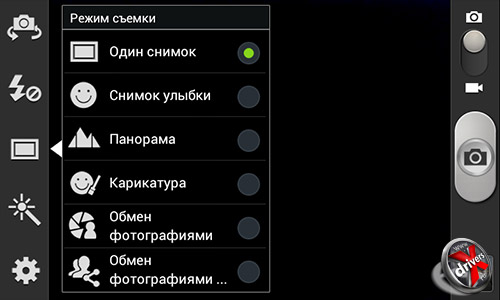
Важно! Традиционно для управления экспокоррекцией используют кнопку (+/-), связанной с главным диском управления.
Хорошие фотокамеры отличаются возможностью выбирать оптимальные значения выдержки и диафрагмы для получения аналогичной экспозиции на принципах закона взаимозаместимости.
Значение ISO в программном режиме можно выставить или вручную, или используя возможности программы в зависимости от ваших предпочтений.
Приоритет диафрагмы (A, Av)
Функциональный и удобный режим, пользующийся заслуженной популярностью у профессиональных фотографов. Используя его, вы можете самостоятельно выбирать нужное значение диафрагмы в пределах заданного объектива, а программа подберет к нему подходящую выдержку. Принцип экспокоррекциии используется для выбора выдержки, наиболее подходящей для конкретной фотосъемки.
Приоритет диафрагмы позволяет осуществить полный контроль над глубиной снимка в зависимости от его резкости.
Важно! Правильно выставленная диафрагма влияет на резкость изображения. Поэтому этот параметр нужно держать под контролем постоянно.
Приоритет выдержки (S, Tv)
Полная противоположность режиму диафрагмы, когда выбор выдержки вы осуществляете вручную, а под нее автоматически подстраивается диафрагма. Высокая эффективность режима оправдана в тех ситуациях, когда вы снимаете объекты в динамике и возникает необходимость ограничения в минимальной скорости затвора.
Удобство применения режима проявляет себя следующими его основными чертами:
- Колебания выдержки сказываются на качестве съемки незначительно.
- Предельные значения диафрагмы могут повлиять на недодерживание кадра, поэтому целесообразно выставить ее сначала.
Важно! Получить красивые кадры помогает режим hdr, который отвечает за съемку трех кадров и объединение их в один с целью достижения максимального результата.
Ручной режим (M, мануал)
Представляет собой ручную установку параметров камеры и подходит в основном для фотографов со стажем и для студийной работы, когда при стабильном освещении вы можете подобрать выгодную экспозицию. При этом показания экспонометра будут рекомендательными, и вы можете ориентироваться на них при выборе правильной экспозиции.
Мануальный режим показывает высокую эффективность при работе с импульсным светом, в специфических ситуациях, к которым относится ночная съемка звездного неба. Его выгодно использовать для съемки панорам, когда требуется определить одно и то же значение экспозиции для всех кадров из-за необходимости их склеивания.
Важно! Все классические режимы в камерах Сanon и Никон подразумевают полный спектр настроек, что позволяет создать эффектный кадр.
Другие режимы фотосъемки
К упрощенным режимам с ограниченным количеством возможностей можно отнести следующие:
Auto
Наиболее доступный вариант для непрофессионалов, когда камера обо все заботится без вас. Все настройки, включая наведение автофокуса, вспышки, баланса белого находятся под контролем, и вам достаточно просто нажать на кнопку.
Все настройки, включая наведение автофокуса, вспышки, баланса белого находятся под контролем, и вам достаточно просто нажать на кнопку.
Важно! Даже если вы все время пользуетесь авторежимом, попробуйте расширить границы своих возможностей и попытаться перейти на программный режим, чтобы почувствовать разницу. При этом вы сможете самостоятельно определять приоритетные параметры и возможность повысить качество ваших снимков.
Сюжетные режимы
Стандартные режимы, присутствующие практически в каждом фотоаппарате, исключая разве что серьезные профессиональные модели, такие, как gopro 5. Призывают фотографов разделять снимаемые кадры по сущности изображенных на них сцен и событий – портрет, пейзаж, спортивная съемка, дети. Отображаются на панели при помощи значка SCN.
Их суть можно определить как функционально неполноценные средства по сравнению с полноценными режимами определения экспозиции. К примеру, в портретной съемке выставляется максимальное значение диафрагмы с целью выделения объекта перед камерой и размытия заднего плана.
Минусом использования сюжетных режимов по праву считают ограниченное количество настроек, которые значительно снижают творческий потенциал даже при использовании профессиональной камеры. Гораздо выгоднее применять полноценные классические режимы, чтобы фотографии получились максимально эффектными. Лишь в этом случае вы сможете творить сознательно, не ограничивая свою свободу действий стандартными настройками.
Существуют также специфические режимы, такие как выдержка от руки, синхронизация со вспышкой и приоритетный режим выдержки и диафрагмы. Их возможности вы сможете выяснить в инструкции к фотокамере, чтобы определить, насколько они могут быть для вас полезны.
Зная, для чего предназначены и как работают режимы съемки, можно выбрать идеальный способ для создания удачных кадров. Умелое использование того или иного режима позволяет реализовать неограниченные возможности для развития творческих способностей в области профессиональной фотосъемки.
Выбор режима съемки
عربي
Български
Čeština
Dansk
Deutsch
Ελληνικά
English
Español
EestiSuomi
Français
हिन्दी
Magyar
Indonesia
Italiano
日本語
Қазақ
한글
Lietuvių
Latviski
Nederlands
Norsk
Polski
Português
Română
Русский
Slovenčina
Slovenščina
Srpski
Svenska
ภาษาไทย
Türkçe
Українська
简体中文
繁體中文
Select language
عربي Български Čeština Dansk Deutsch Ελληνικά English Español Eesti Suomi Français हिन्दी Magyar Indonesia Italiano 日本語 Қазақ 한글 Lietuvių Latviski Nederlands Norsk Polski Português Română Русский Slovenčina Slovenščina Srpski Svenska ภาษาไทย Türkçe Українська 简体中文(面向中国大陆用户) 简体中文(面向亚洲用户,不包括中国大陆用户) 繁體中文
- Центр загрузки
- Руководство по эксплуатации D7500
- Режим съемки
- Выбор режима съемки
Чтобы выбрать режим съемки, нажмите кнопку разблокировки диска режима съемки и поверните диск режима съемки, чтобы указатель совместился с необходимой настройкой.
Указатель
Средняя частота кадров при фотосъемке с батареей EN-EL15a, непрерывной следящей АФ, ручным или автоматическим режимом с приоритетом выдержки для экспозиции, выдержкой 1/250 с или короче, остальными настройками (или в случае Cl, оставшиеся настройки, отличные от пользовательской настройки d1) со значениями по умолчанию и оставшейся памятью в буфере памяти. Указанные значения могут быть недоступны при определенных условиях. Частота кадров при фотосъемке может снизиться при высоких значениях чувствительности ISO (Hi-0,3 – Hi-5) или при крайне малой диафрагме (высокие числа f), или при длинных выдержках, когда включена опция подавления вибраций (доступна с объективами VR) или автоматическом управлении чувствительностью ISO (0 Авт. управл. чувствит. ISO), когда используются определенные объективы, или если уровень заряда батареи низкий или при включенной опции подавления мерцания в меню режима фотосъемки (0 Подавление мерцания). Будет сделан только один снимок, если срабатывает вспышка.
Для временного хранения данных фотокамера оснащена буфером памяти, который позволяет продолжать съемку во время записи фотографий на карту памяти. Частота кадров при фотосъемке уменьшится, когда буфер заполнится (tAA).
Примерное количество изображений, которые можно сохранить в буфере при текущих настройках, показывается на счетчиках кадров, пока нажата спусковая кнопка затвора.
Пока фотографии записываются на карту памяти, будет гореть индикатор доступа к карте памяти. В зависимости от условий съемки и рабочих характеристик карты памяти, запись может занять от нескольких секунд до нескольких минут. 
Если используется режим непрерывной съемки во время режима live view, фотографии будут отображаться вместо изображения, видимого через объектив, пока нажата спусковая кнопка затвора.
Для получения информации об:
- выборе максимального количества фотографий, которые можно сделать за одну серию, см. A > Пользовательская настройка d2 ( Макс. при непрер. съемке, 0 Макс. при непрер. съемке).
- количестве снимков, которое можно сделать за одну серию, см. раздел «Емкость карты памяти» (0 Емкость карты памяти).
Что вам нужно знать о режимах съемки
Джошуа ДанлопА- А+
Скачать как PDF
Подпишитесь ниже, чтобы скачать статью немедленно
Вы также можете выбрать свои интересы для бесплатного доступа к нашему обучению премиум-класса:
Основы бизнеса
Шпаргалки
Детская фотография
Красочные городские пейзажи
Состав
Творческая фотография
Креативные концепции портрета
Цифровые фотоколлажи
Сказочная портретная фотография
Фотография еды
Интерьерная фотография
Редактирование ландшафта
Пейзажная фотография
Обработка Lightroom
Пресеты Lightroom
Длинная выдержка
Макрофотография
Фотография Млечного Пути
Моя камера и фотография
Органический маркетинг
Домашние животные
Фотография товара
Фотография неба
Социальные сети
Натюрморт
Интервальная съемка
Туристическая фотография
Городская фотография
Фотография дикой природы
Ваша конфиденциальность в безопасности. Я никогда не поделюсь вашей информацией.
Я никогда не поделюсь вашей информацией.Введение в режимы съемки
Режимы съемки часто плохо понимаются пользователями камер, особенно после покупки их первой зеркальной фотокамеры. Из-за этого может пострадать качество работы.
Существует множество неправильных представлений о том, какой режим и когда следует использовать, а также предвзятое отношение к людям, не использующим ручной режим. Когда вы понимаете, что именно делает каждый режим, становится намного яснее, какой из них вам следует использовать.
Управление камерой
Об этом может показаться глупым говорить, потому что мы все знаем, что камера определяет экспозицию, а именно диафрагму, скорость затвора и ISO. Что мы не часто учитываем, так это то, что он также охватывает гораздо больше.
У вас есть возможность изменить способ взгляда вашей камеры на сцену с помощью режимов замера и точек фокусировки; как он делает снимок с режимом серийной съемки, точками фокусировки и режимом фокусировки; а также сколько света он пропускает с компенсацией экспозиции.
Различные режимы предоставляют вам разные возможности, поэтому вам решать, какой уровень контроля вы хотите.
Полностью автоматический
Чем он управляет:
- Скорость затвора
- Диафрагма
- ИСО
- Баланс белого
- Режим фокусировки
- Компенсация экспозиции
- Точки фокусировки
- Режим измерения
- Компенсация экспозиции вспышки
Что вам разрешено контролировать:
- Выберите между RAW или JPEG
- Режим серийной стрельбы
Почему вы должны его использовать
Этот режим чаще всего используется людьми, которые не знают, что они делают, но просто хотят фотографировать то, что они видят через видоискатель.
Я могу понять ваше разочарование, но если вы только что не достали камеру из коробки, вам нужно научиться пользоваться камерой, чтобы получать наилучшие результаты. Это распространенное заблуждение, что, поскольку это интеллектуальная камера, она все равно установит все так, как вы бы это сделали… но это далеко не так.
В конечном итоге вы получите яркие фотографии с резкой всплывающей вспышкой, которые будут выглядеть так, как будто вы использовали свой телефон для их съемки.
Почему вы не хотите его использовать
Как я уже говорил выше, он делает довольно паршивую работу по отображению ваших фотографий так, как вы хотите. Это все равно намного лучше, чем использование карманной камеры в полностью автоматическом режиме, но не дает лучших фотографий.
Когда вы не можете управлять диафрагмой, выдержкой и ISO, камера должна догадываться, что вы делаете, и часто ошибается. Экспозиция — это одно, но это гораздо больше.
Полный автоматический режим не позволяет измерять фотографию так, как вам хотелось бы, в результате чего определенные области выглядят темнее или ярче, чем вам хотелось бы. Я довольно часто использую точечный замер, потому что дополнительное направление экспозиции моей камеры может иметь огромное значение для конечного результата.
Это лишь один из факторов — настоятельно рекомендую избегать этого режима.
Программный режим
Чем он управляет для вас:
- Скорость затвора
- Диафрагма
Что вам разрешено контролировать:
- ISO
- Баланс белого
- Режим фокусировки
- Компенсация экспозиции
- Точки фокусировки
- Режим измерения
- Компенсация экспозиции вспышки
- Выберите между RAW или JPEG
- Режим серийной стрельбы
Почему вы должны использовать это
Это похоже на полностью автоматический режим в том смысле, что он берет на себя управление экспозицией (или большую ее часть здесь), но в то же время дает пользователю гораздо больше контроля.
Если вы когда-нибудь подумываете об использовании полностью автоматического режима, я бы посоветовал вам забыть об этом и вместо этого переключиться в программный режим.
Обычно используется людьми, которые немного больше знают о своих камерах и хотят иметь возможность управлять такими функциями, как ISO и WB. Весь этот дополнительный контроль МОЖЕТ сделать фотографии намного лучше, если вы знаете, что делаете.
Весь этот дополнительный контроль МОЖЕТ сделать фотографии намного лучше, если вы знаете, что делаете.
Поскольку этот режим на самом деле находится всего в одном шаге от использования режима приоритета, вы часто встретите людей, которые знают, что они делают с камерой, но не могут работать с ней достаточно быстро.
Я могу переключаться между приоритетом диафрагмы и приоритетом выдержки в мгновение ока, и то же самое касается вспышки и ее отсутствия, но, поскольку у меня есть опыт работы с камерой, это моя вторая натура. Я могу выбрать свои настройки на скорости.
У кого-то с меньшим опытом может возникнуть соблазн использовать программный режим.
Почему вы не хотите его использовать
Камера будет угадывать только при правильных настройках для вашей камеры; вы можете обнаружить, что ваши фотографии получаются размытыми или шумными, потому что он не знает, что делать.
Для достижения наилучших результатов контролируйте экспозицию самостоятельно и сообщайте камере, что она должна делать.
Я использовал этот режим при первом запуске и обнаружил, что при съемке натюрмортов он работает нормально. Как только я фотографировал движущиеся объекты или в помещении без вспышки, она переставала работать так хорошо и давала размытые результаты.
Приоритет скорости затвора
Чем он управляет для вас:
- Диафрагма
Что вам разрешено контролировать:
- Скорость затвора
- ИСО
- Баланс белого
- Режим фокусировки
- Компенсация экспозиции
- Точки фокусировки
- Режим измерения
- Компенсация экспозиции вспышки
- Выберите между RAW или JPEG
- Режим серийной стрельбы
Почему вы должны это использовать
Ранее в статье «Как я использую свою камеру» я говорил, что использую это так же часто, как приоритет диафрагмы и ручной режим, и это по-прежнему верно из-за типа и количества фотографий, которые я делаю.
Многие фотографы скажут вам, что они снимают только в ручном режиме, но я не соглашусь.
Съемка при подходящем освещении в приоритетном режиме избавляет от дополнительных усилий по настройке других параметров (например, диафрагмы при съемке с приоритетом выдержки), которые определяются компенсацией экспозиции.
Вы можете исправить недоэкспонированную фотографию в постобработке, но вы ничего не можете сделать с размытой фотографией; когда я снимаю быстро движущийся объект, я переключаюсь на приоритет выдержки.
Почему вы не хотите его использовать
Если много света и нет быстро движущихся объектов, выдержка становится несколько несущественной. Гораздо лучше настроить камеру на приоритет диафрагмы и выбрать настройку, которая повлияет на глубину резкости или резкость.
Съемка быстро движущихся объектов или длинная выдержка — единственные причины, по которым я использую приоритет скорости затвора.
Приоритет диафрагмы
Какие элементы управления для вас:
- Скорость затвора
Что вам разрешено контролировать:
- Диафрагма
- ИСО
- Баланс белого
- Режим фокусировки
- Компенсация экспозиции
- Точки фокусировки
- Режим измерения
- Компенсация экспозиции вспышки
- Выберите между RAW или JPEG
- Режим серийной стрельбы
Зачем это нужно
Когда у вас много доступного света, вы можете выбрать диафрагму, которая позволит вам использовать глубину резкости для творческого эффекта и получения более интересных результатов. Вы также можете настроить объектив на его золотую середину — обычно от f/8 до f/11, где он будет самым резким.
Вы также можете настроить объектив на его золотую середину — обычно от f/8 до f/11, где он будет самым резким.
Если доступно много света и я не пытаюсь творчески управлять своей глубиной резкости, я обычно устанавливаю диафрагму примерно на f/8 — я даже увеличиваю ISO, если нужно, пока это не создает Слишком много шума.
Почему вам не стоит его использовать
По той же причине, по которой вы использовали бы режим приоритета скорости затвора.
Кроме того, если освещение слишком темное или непоследовательное, вы можете использовать ручной режим, чтобы вы могли постоянно регулировать экспозицию в соответствии с тем, что и где вы снимаете.
Руководство
Что вам нужно:
- Компенсация экспозиции
Что вам разрешено контролировать:
- Скорость затвора
- Диафрагма
- ИСО
- Баланс белого
- Режим фокусировки
- Компенсация экспозиции
- Точки фокусировки
- Режим измерения
- Компенсация экспозиции вспышки
- Выберите между RAW или JPEG
- Режим серийной стрельбы
Почему вы должны его использовать
Руководство дает вам все возможности управления вашей камерой; это оставляет все на ваше усмотрение. Это здорово, если вы знаете, что делаете.
Это здорово, если вы знаете, что делаете.
Чаще всего, если я использую вспышку, я устанавливаю камеру в ручной режим, поскольку мне нравится иметь возможность контролировать количество окружающего света на моих фотографиях. Кроме того, когда на улице темно и я использую более длительные выдержки на штативе, дополнительный элемент управления позволяет вам решить, как именно вы хотите экспонировать свои фотографии.
То же самое верно, когда вы снимаете пейзажи и у вас достаточно времени, чтобы сделать снимок именно так, как вы хотите.
У ручного режима много применений, возможно, больше, чем у любого другого режима. Как только вы освоите его, вы увидите, насколько улучшатся ваши фотографии.
Почему вы не хотите его использовать
Причин не использовать его не так много, но есть причины, по которым другие режимы будут работать так же хорошо.
Если вы снимаете при солнечном дневном свете, вы знаете, что ваша диафрагма будет иметь приоритет над выдержкой, и можете настроить ее соответствующим образом. Если вы используете ручной режим, вы устанавливаете скорость затвора так, чтобы компенсация экспозиции встречалась посередине.
Если вы используете ручной режим, вы устанавливаете скорость затвора так, чтобы компенсация экспозиции встречалась посередине.
Это в основном то же самое, что и приоритет диафрагмы; на мой взгляд, вы можете использовать это вместо этого.
Выбор режима съемки
- Съемка фотографий
- Выбор режима съемки
Введите поисковый запрос и нажмите .
Для управления выдержкой и диафрагмой (режимы P , S , A и M ) поверните рычаг селектора автоматического режима в положение . Поверните рычаг на АВТО , чтобы выбрать один из режимов, подходящих для определенных типов объектов, или выберите РАСШИРЕННЫЙ АВТО СЪЕМКИ , чтобы камера автоматически подбирала режим для объекта.
- Режим P: Программа AE
- Режим S: автоэкспозиция с приоритетом выдержки
- Режим A: AE с приоритетом диафрагмы
- Режим M: ручная экспозиция
- Автоматический режим
Режим P: Программа AE
Позвольте камере выбрать выдержку и диафрагму для оптимальной экспозиции.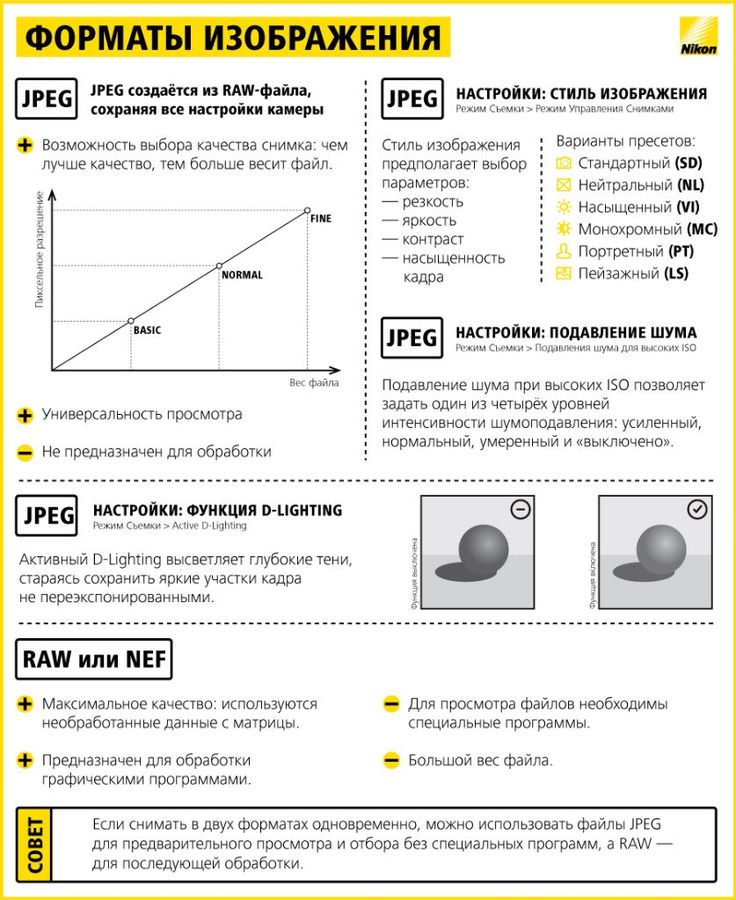 Другие значения, обеспечивающие такую же экспозицию, можно выбрать с помощью программного сдвига.
Другие значения, обеспечивающие такую же экспозицию, можно выбрать с помощью программного сдвига.
Регулируйте настройки следующим образом:
Рычаг селектора автопроизводства :
Скорость затвора : A (AUTO)
APERTURE : A........2929292929292929292929292929292929292928.Som появляется на дисплее.
Если объект находится за пределами диапазона измерения камеры, на дисплеях выдержки и диафрагмы будет отображаться «–––».
Сдвиг программы
При желании вы можете вращать задний диск управления для выбора других комбинаций выдержки и диафрагмы без изменения экспозиции (сдвиг программы).
Скорость затвора
| Диафрагма |
Программный сдвиг недоступен во время видеозаписи или если вспышка поддерживает автоматический режим TTL или выбран автоматический параметр для НАСТРОЙКА КАЧЕСТВА ИЗОБРАЖЕНИЯ > ДИНАМИЧЕСКИЙ ДИАПАЗОН .
Чтобы отменить изменение программы, выключите камеру.
Режим S: автоэкспозиция с приоритетом выдержки
Выберите выдержку затвора и позвольте камере отрегулировать диафрагму для оптимальной экспозиции.
Регулируйте настройки следующим образом:
Рычаг селектора автопроизводства :
Скорость затвора : Выберите Скорость затвора
Aperture : A (AUTO). дисплей.
Если правильная экспозиция не может быть достигнута при выбранной выдержке, диафрагма будет отображаться красным цветом. Если объект находится за пределами диапазона измерения камеры, на дисплее диафрагмы будет отображаться «–––».
При настройках, отличных от 180X , скорость затвора также можно регулировать с шагом 1/3 EV, поворачивая задний диск управления. Скорость затвора можно регулировать, даже если кнопка спуска затвора нажата наполовину.
Чувствительность и глубина резкости
Если вы выберете короткую выдержку, когда объект плохо освещен, программа автоэкспозиции камеры выберет более широкую диафрагму. Это обеспечит правильную экспозицию, но также может уменьшить глубину резкости, так что в фокусе окажется меньше области позади и впереди объекта. Чтобы закрыть диафрагму и увеличить глубину резкости, выберите более высокую чувствительность.
Это обеспечит правильную экспозицию, но также может уменьшить глубину резкости, так что в фокусе окажется меньше области позади и впереди объекта. Чтобы закрыть диафрагму и увеличить глубину резкости, выберите более высокую чувствительность.
Время (T)
Поверните диск выдержки в положение T (время), чтобы выбрать длительную выдержку для длительных экспозиций. Рекомендуется использовать штатив, чтобы камера не двигалась во время экспозиции.
Поверните диск выдержки в положение T .
Поверните задний диск управления, чтобы выбрать выдержку.
Нажмите кнопку спуска затвора до конца, чтобы сделать снимок с выбранной выдержкой. Во время экспозиции будет отображаться таймер обратного отсчета.
Чтобы уменьшить «шум» (пятнистость) при длительной выдержке, выберите ВКЛ для НАСТРОЙКА КАЧЕСТВА ИЗОБРАЖЕНИЯ > ДЛИТЕЛЬНАЯ ЭКСПОЗИЦИЯ NR . Обратите внимание, что это может увеличить время, необходимое для записи изображений после съемки.
Обратите внимание, что это может увеличить время, необходимое для записи изображений после съемки.
Ручная выдержка (B)
Выберите выдержку B (выдержка от руки) для длительных выдержек, при которых затвор открывается и закрывается вручную. Рекомендуется использовать штатив, чтобы камера не двигалась во время экспозиции.
Поверните диск выдержки на B .
Полностью нажмите кнопку спуска затвора. Затвор остается открытым до 60 минут, пока нажата кнопка спуска затвора; на дисплее отображается время, прошедшее с начала экспозиции.
Выбор диафрагмы A фиксирует выдержку на 30 с.
Для уменьшения «шума» (пятнистости) при длительных экспозициях выберите ON для НАСТРОЙКА КАЧЕСТВА ИЗОБРАЖЕНИЯ > ДЛИТЕЛЬНАЯ ЭКСПОЗИЦИЯ NR . Обратите внимание, что это может увеличить время, необходимое для записи изображений после съемки.
Использование дистанционного спуска затвора
Дополнительный дистанционный затвор RR-90 можно использовать для длительных экспозиций. RR‑90 подключается через разъем Micro USB (Micro-B) USB 2.0.
В качестве альтернативы, электронные расцепители от сторонних поставщиков могут быть подключены через разъем для микрофона/дистанционного спуска (3-контактный мини-разъем Φ2,5 мм).
Механические расцепители сторонних производителей подключаются, как показано на рисунке.
Диалоговое окно подтверждения будет отображаться при подключении стороннего релиза; нажмите MENU/OK и выберите REMOTE для MIC/RELEASE .
Режим A: Автоэкспозиция с приоритетом диафрагмы
Выберите диафрагму и позвольте камере отрегулировать скорость затвора для оптимальной экспозиции.
Настройте параметры следующим образом:
Рычаг выбора автоматического режима :
Скорость затвора : A (авто)
Диафрагма : Выберите и поверните кольцо диафрагмы объектива, чтобы отрегулировать диафрагму
Убедитесь, что на дисплее отображается A .
Если правильная экспозиция не может быть достигнута при выбранной диафрагме, выдержка будет отображаться красным цветом. Если объект находится за пределами диапазона измерения камеры, на дисплее скорости затвора будет отображаться «–––».
Диафрагму можно регулировать, даже если кнопка спуска затвора нажата наполовину.
Предварительный просмотр глубины резкости
Когда ПРЕДПРОСМОТР ГЛУБИНЫ РЕЗКОСТИ назначен функциональной кнопке, нажатие этой кнопки останавливает диафрагму до выбранного значения, позволяя предварительно просмотреть глубину резкости на дисплее.
Если в НАСТРОЙКА ЭКРАНА выбраны оба параметра ИНДИКАТОР РАССТОЯНИЯ AF и ИНДИКАТОР РАССТОЯНИЯ MF > ДИСПЛ. В списке CUSTOM SETTING глубину резкости также можно просмотреть с помощью индикатора глубины резкости на стандартном дисплее. Используйте кнопку DISP/BACK для отображения стандартных индикаторов.
Глубина резкости
Используйте параметр НАСТРОЙКА АФ/РФ > ШКАЛА ГЛУБИНЫ РЕЗКОСТИ , чтобы выбрать способ отображения глубины резкости. Выберите FILM FORMAT BASIS , чтобы помочь вам в практической оценке глубины резкости для изображений, которые будут рассматриваться как отпечатки и т.п., PIXEL BASIS , чтобы помочь вам оценить глубину резкости для изображений, которые будут просматриваться с высоким разрешением на компьютерах или других электронных дисплеях.
Чувствительность и размытие в движении
Если вы выберете узкую диафрагму, когда объект плохо освещен, выдержка, выбранная программой автоэкспозиции, может быть недостаточно быстрой, чтобы предотвратить размытие в движении. Для более коротких выдержек, уменьшающих размытость изображения при движении, выберите более высокую чувствительность.
Режим M: Ручная экспозиция
Изменить экспозицию, выбранную камерой.
Регулируйте настройки следующим образом:
Рычаг селектора автопроизводства :
Скорость затвора : Выберите скорость затвора
Aperture : выберите и поверните койку линс. На дисплее появляется M . Степень недо- или переэкспонирования изображения при текущих настройках отображается индикатором экспозиции; регулируйте выдержку и диафрагму, пока не будет достигнута желаемая экспозиция.
При настройках, отличных от 180X , скорость затвора также можно регулировать с шагом 1/3 EV, поворачивая задний диск управления.
Предварительный просмотр экспозиции
Для предварительного просмотра экспозиции на ЖК-мониторе выберите параметр, отличный от ВЫКЛ. для НАСТРОЙКИ ЭКРАНА > ПРЕДПРОСМОТР ЭКСП/ББ В РУЧНОМ РЕЖИМЕ . Выберите OFF при использовании вспышки или в других случаях, когда экспозиция может измениться во время съемки.
Автоматический режим
Автоматический режим предлагает параметры, подходящие для определенных типов объектов.
Отрегулируйте настройки следующим образом:
Рычаг выбора автоматического режима : AUTO
Диск привода : S Отображается в выбранной сцене2 (один кадр)
. Поверните передний диск управления (или используйте пункт
НАСТРОЙКА СЪЕМКИ > ПОЛОЖЕНИЕ СЦЕНЫ в меню съемки), чтобы выбрать один из следующих параметров:| Режим | Описание |
|---|---|
| РАСШИРЕННАЯ СРЕДНЯЯ АВТОМАТИЧЕСКАЯ | Камера автоматически оптимизирует настройки в соответствии со сценой. |
| ПОРТРЕТ | Выберите для портретов. |
| УСИЛИТЕЛЬ ПОРТРЕТА | Обрабатывает портреты, чтобы придать объекту гладкость и естественный цвет лица. |
| ПЕЙЗАЖ | Выберите для съемки зданий и пейзажей при дневном свете. |
| СПОРТ | Выберите при фотографировании движущихся объектов. |
| НОЧЬ | Выберите для плохо освещенных сумеречных или ночных сцен. |
| НОЧЬ (ШТАТИВ) | Выберите этот режим для длинных выдержек при ночной съемке. |
| ФЕЙЕРВЕРК | Длинные выдержки используются для захвата расширяющихся вспышек света от фейерверков. |
| ЗАКАТ | Выберите этот режим для записи ярких цветов восходов и закатов. |
| СНЕГ | Выберите этот вариант для получения четких, четких снимков с яркими сценами, где преобладает сияющий белый снег. |
| ПЛЯЖ | Выберите для получения четких, четких снимков с яркими солнечными пляжами. |

